华硕fl5900u6500笔记本是一款有着15.6英寸屏幕的笔记本电脑,其搭载了双核四线程处理器,这款笔记本采用了美声大师音效技术,有身临其境的真实感觉,那么这款华硕fl5900u6500笔记本怎么安装win10系统了?下面为大家带来华硕安装win10系统的操作步骤。

安装win10系统操作步骤:
1、首先我们把制作好的u盘启动盘插入电脑usb接口,重启电脑按开机启动快捷键f2设置开机u盘启动,进入了u大仙主菜单之后选择【2】u大仙win8pe标准版(新机器)按回车键进入,如图所示:

2、然后先用分区工具做好分区之后,然后在u大仙pe装机工具当中选择win10镜像文件安装到c盘当中,点击确定,如图所示:

3、确定之后弹出程序执行还原操作提醒,将下面的复选框“完成后重启”勾选起来,点击确定。如图所示:

4、接下来是程序进行安装过程,等待安装完成之后再重启,并且进行win10系统设置的过程,根据步骤的提示去设置,如图所示:

5、设置完成之后win10系统就安装完成了,用户们就可以正常使用win10系统了。如图所示:
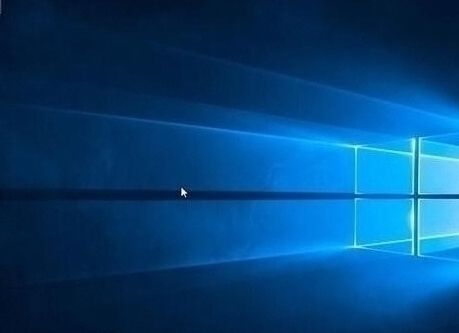
关于华硕fl5900u6500笔记本安装win10系统的操作方法就为大家详细讲解到这边了,还不懂如何安装系统的小伙伴们可以参考上述方法步骤进行安装哦,希望本篇教程对大家有所帮助。


